
執筆者:後藤ようこ
後藤 ようこ取締役副社長
スキル
- ランディング(執筆)
- ディレクション
- コンサルティング
大学病院で看護師として働いたのち、看護教員の資格を取得し看護教育に携わりました。
現在は株式会社ノーブランドの取締役としてウェブサイトやパンフレット制作のディレクションを担当しています。(ディレクションは20年以上の経験を持ちます。)
また、医療系の出版社で医療記事の連載をした経験があります。医療記事をはじめ、販促物に掲載する原稿作成(ライティング)も担当しています。医療知識を持っているため、医療、介護、福祉関係のお客様が多いです
これまで学んできた、教育学、人間関係論、心理学などの知識を活かし、販売促進に関わるコンサルティングも行っています。


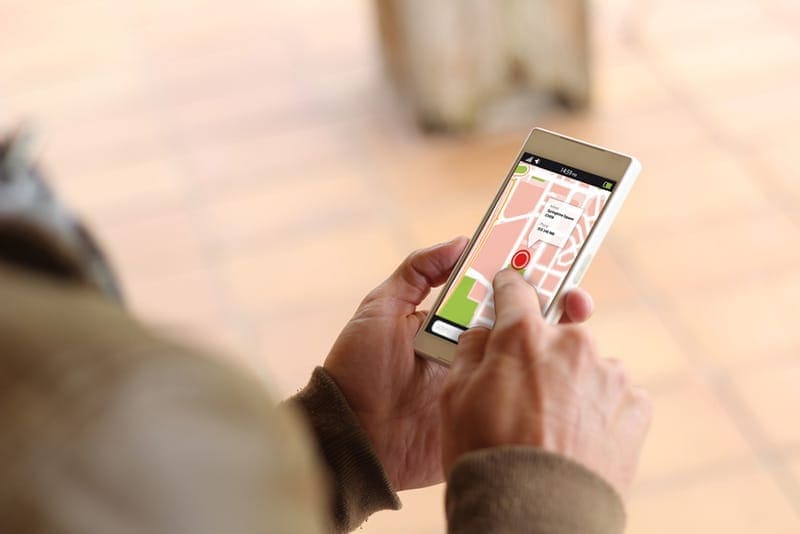
 より一層、Googleが低品質サイトを低評価する方針
より一層、Googleが低品質サイトを低評価する方針 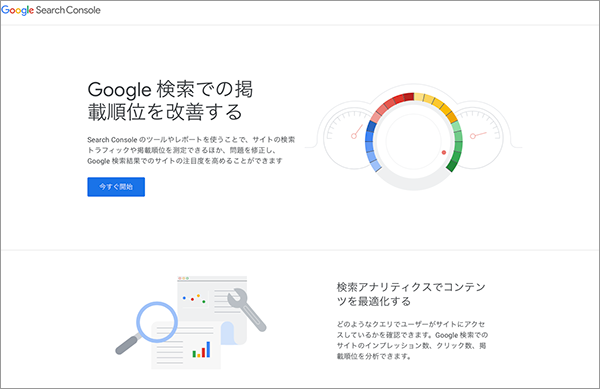



<記事の概要>
GoogleMapsの使用には、GoogleAPIキーの設置が必須となりました。Google『APIキー』の取得方法をまとめました。目 次
1Google Mapsの活用にあたり『APIキー』の取得の義務付けに
誰もが活用しているGoogleの地図表示サービス『Google Maps』。
Google Mapsは無料で使える地図表示サービスですが、今後は、大量のアクセスがあるサイトにおいては使用量の制限がされたり課金されたりするそうです。その管理のために、個別の『APIキー』を設定しなければならないということです。
ただし、使用量の制限や課金の基準は、 1日あたり地図の生成回数が 25,000回以上、しかもそれが90日連続以上の連続した場合という事ですので、一般企業における通常利用の場合は、この基準を超える事はないと考えて良いでしょう。
しかし、すべての利用において『APIキー』が義務付けられますので、ウェブサイト上にGoogleMapsを設置したい企業においては他人事ではありません。
すでに、Google Maps を設置しているウェブサイトにおいては、APIキー無しでも表示されますが、突然表示されなくなる不具合が起こることもあります。この機会に『APIキー』の取得をしておいたほうが無難といえます。
下記に、『APIキー』の取得方法をまとめておきますのでご参考ください。
2APIキー取得方法
(1)登録しているGoogleアカウント情報を用意します。
・メールアドレス:info@www.no-b.co.jp
・パスワード:XXXXXXXX
※googleアカウントをお持ちで無い方はまずはアカウントを作成してください。
(2)「Google Maps APIs for Web(下記URL)」 へアクセスします。
Google Maps APIs for Web
(3)右上の「キーを取得」ボタンをクリックします。
(4)手順を説明する画面が次のように出てきますので、右下の「続ける」ボタンをクリックしてください。
(5)googleアカウントへのログイン画面が表示されますので、ログインします。
(1)で用意した情報を入力していきます。まずは、メールアドレスを入力し、「次へ」をクリックします。
続いてパスワードを入力し、ログインをクリックします。ログイン完了です。

(6)下記画面が表示されますので「はい」にチェックをして、「同意して続行」をクリックします。
「マイプロジェクトを作成しています」「APIを有効にしています」などの表示が順次出てきますので、次の画面に行くまでに少し待ちます。
(7)認証情報画面が表示されますので、サイト情報等の設定をしていきます。
①「HTTPリファラー(ウェブサイト)」にチェックをします。
②次にGoogleMapsを設置するウェブサイトのURLを登録します。
その際、下記のようなワイルドカード( *:任意の長さの任意の文字)を使ってURLを設定します。
<例> https://www.no-b.co.jp → 「*.no-b.co.jp/*」
※ここでサイトURLを登録しておかないと、他サイトでAPIキーが使われてしまうこともありますので、必ず設定しましょう。
③入力が終わったら「作成」ボタンをクリックします。
(8)下記のように「APIキー」が表示されます。「閉じる」ボタンをクリックします。
(9)これでGoogle Maps「APIキー」の取得完了です。
3取得した「APIキー」を確認しよう
「取得したAPIキーを忘れてしまった」「設定したURLを修正したい」等は、下記の手順で確認や再設定ができます。「Google Developers Console」へアクセスします。
Google Developers Console
下記画面が表示されますので、左メニューの「認証情報」をクリックします。「APIキー」の一覧が表示されますので、確認したい情報をクリックします。設置画面が表示されますので、ここでURL等の内容確認や情報を再設定します。